| 11.7. Avrunda hjørne | ||
|---|---|---|
 |
11. Dekorfiltra |  |
Figur 16.231. Eksempel på bruk av filteret

Originalbiletet

Eksempel på bruk av filteret «avrunda hjørne»
Dette filteret lagar avrunda hjørne på biletet, eller ein kopi av det. I tillegg kan du velje å legge til slagskygge og bakgrunnslag.
Filteret kan arbeide både på RGB-bilete og gråskalabilete. Dersom du vel å legge til eit bakgrunnslag, vil dette bli farga med den gjeldande bakgrunnsfargen.
Dei avrunda hjørnene blir laga ved å avsetje ein kvartsirkel i kvart hjørne og deretter fjerna alt som ligg utanfor sirkelen. «Kantradius» er radius for denne sirkelen.
I eksempla nedanfor er filteret brukt på eit bilete på 100 × 100 pikslar og med variarande radius. Med radius sett til 50, vil dei fire kvartsirklane lage ein sirkel med diameter på 100, som passar nøyaktig inn i biletet. Det er mogleg å bruke radius større enn 50 på dette biletet, men sjå kva som skjer...
Figur 16.233. Eksempel på ulike kantradiar
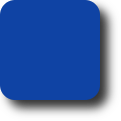
Biletet er 100 × 100 pikslar, radius 15 (normalinnstillinga).
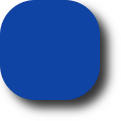
Kantradius = 35.
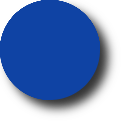
Kantradius = 50.
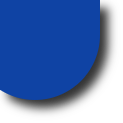
Kantradius = 65.
Denne innstillinga gjer at det blir lagt til ein skygge bak biletet etter hjørneavrundunga.
Her bestemmer du kor langt frå biletet skyggen skal leggjast, målt i pikslar. Høge verdiar gjer at skyggen tilsynelatande blir lagt langt ut frå biletet, små verdiar at skyggen treff nær biletet.
Figur 16.234. Eksempel på bruk av slagskygge
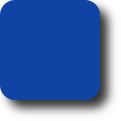
X-forskyving = 8, Y-forskyving = 8 (normalinnstilllinga)

X-forskyving = 16, Y-forskyving = 4
Legg merke til at både skyggeforskyvinga og sløringsradius påverkar forskyvinga på bakgrunnslaget.
Her kan du eventuelt bestemma kor brei uttoninga av skyggen skal vere. Talet du skriv inn her blir brukt av filteret slagskygge. Biletet blir forstørra i begge retningane med det doble av sløringsradius.
Denne funksjonen er normalt aktivert og vil legge eit bakgrunnslag fylt med gjeldande bakgrunnsfarge bak det eksisterande laget. Storleiken på laget blir bestemt av sløringsradius.
Dersom du har merka av for dette valet, vil filteret opprette eit nytt vindauge med filteret brukt på ein kopi av biletet. Originalbiletet vere uforandra.